Svaki uređaj za pohranu, bilo da se radi o SD-karticama, microSD-ovima i USB fleš diskovima, podliježe takvoj grešci kao što je nemogućnost rada sa spremljenim datotekama, odnosno obavijesti "Skladištenje je zaštićeno od pisanja"... Pitanje kako ukloniti ovu zaštitu na telefonu ili računaru postaje relevantno među hiljadama korisnika. Zatim će vam biti predstavljena laka i složenija rješenja, ali u osnovi svako ih može shvatiti.
Uklonite zaštitu od pisanja na telefonu i memorijskoj kartici
U nastavku vam predstavljamo sve trenutne metode i rješenja koja možete primijeniti na svom uređaju. Odaberite za sebe najlakši i nastavite.
SD kartica i microSD
Rješenje s microSD-om podrazumijevat će Android telefone (Samsung, Nokia, Xiaomi, itd.), pa slobodno primijenite opisane metode otključavanja na svoj pametni telefon.

Ako se prilikom brisanja kroz Galeriju pojavi obavijest "Skladištenje je zaštićeno od pisanja", pokušajte otvoriti folder sa fotografije i uklonite datoteke odatle. Većina upravitelja datoteka također rješava ovaj problem. Na primjer, Total Commander će prikazati dijalog za uklanjanje zaštite.
Evo Video uputstvo sa jasnim objašnjenjima o formatiranju memorije putem komandne linije.
USB stick
Iako se opisane radnje i dalje mogu primijeniti na bilo koju memorijsku karticu, ipak ih je bolje pripisati USB fleš disku.
- Neki proizvođači su odlučili da se lično pozabave pitanjem jednostavnog uklanjanja zaštite sa fleš diska. Sve je to rezultiralo stvaranjem uslužnih programa za otključavanje podataka. Većina njih se vraća na rad kroz formatiranje. Kao primjer Alat za formatiranje tvrdog diska niske razine ali postoje i drugi programi. U njima nema ništa komplicirano, svaki korisnik to može shvatiti.
- Druga opcija je da okušate sreću Urednik lokalnih grupnih politika... Vozite komandu gpedit.msc u meniju koji se poziva sa WIN + R. Otvara se višestepeni uređivač. Prva stavka će biti "Konfiguracija računara"... Kliknite na trougao pored njega. Sljedeće opcije će doći do izražaja. Biramo sistem i dalje "Pristup prenosivim uređajima za pohranu"... U desnom prozoru nalazimo "Removable drives: Deny read". Trebalo bi biti "Nije postavljeno", ako nije, omogućite takvu kombinaciju klikom na parametar.
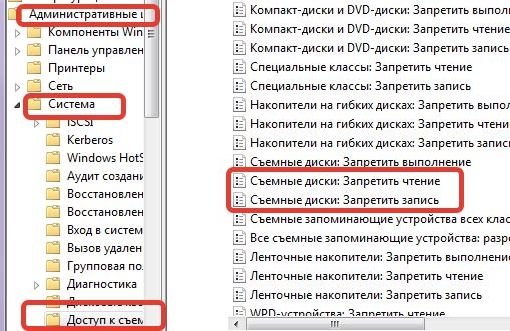
Zaključak
Na kraju, obavijest "Skladište je zaštićeno od pisanja" može ukazivati na tehnički kvar medija, što ukazuje na njegovu zamjenu. Rad memorije možete provjeriti u servisnom centru, međutim, trebali biste se uvjeriti da ne možete ukloniti zaštitu gore navedenim metodama.




